アマゾンプライムのアフィリエイトサービス。テキストリンクの作成方法を簡単に解説。
こんばんは。村人Bです。
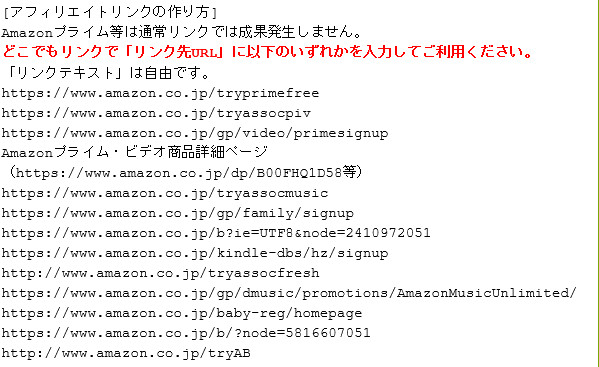

村人B
ってことになったので、「Amazonプライム」のアフィリエイトについて、テキストリンクの作成方法を解説したいと思います。
もしも初心者のモブができなかったので一応書いてみようかなと思いました。
「Amazonプライム」とひとまとめに言っても、その種類は数多くあり、プライムビデオ、ミュージック、ファミリー、スチューデント(学生)といっぱいあります。
どれもアフィリエイトが可能なので押さえておきたいところです。
特にプライムビデオは、ブログでドラマや映画、アニメをネタにたくさん書いているならばアフィリエイトリンクを貼って損はありません。
「Amazonプライム」には
・「もしもアフィリエイト」を経由してアフィリエイトする方法
・「Amazonアソシエイト」から直でアフィリエイトする方法
の2つの方法があります。
報酬はどちらも同じ1件の契約成立につき500円です。
個人的には「もしもアフィリエイト」を経由した方が様々な面から見ても効果的かと思います。
今回はそのもしもを使ったアフィリエイトサービスを解説します。
もしもアフィリエイト経由でリンクを作成する場合
いないと思いますが、一応念の為に。「もしも」を登録していない方は下記のバナーをクリック。
もしもは、アマゾンと楽天に強く、報酬額は直接登録した場合と変わりがほとんどありません。
とりあえず、なんとなくで登録しておいても損はないです。

村人B

上記のように、リンクを作りたい自分のサイトを選択してから「Amazon」と入力してクリック。
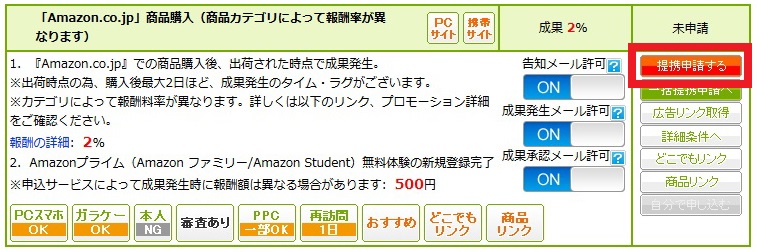
そしたら、赤い囲みの中の「提携申請する」をクリック。
審査は人によってまちまちですが、1日~3日以内には結果が分かります。
もしものいいところは、直接アマゾンアソシエイトで登録するより格段に合格しやすい点ですね。
ただ、リンカーとかのプラグインが使えないことは欠点ですが・・・。
さて
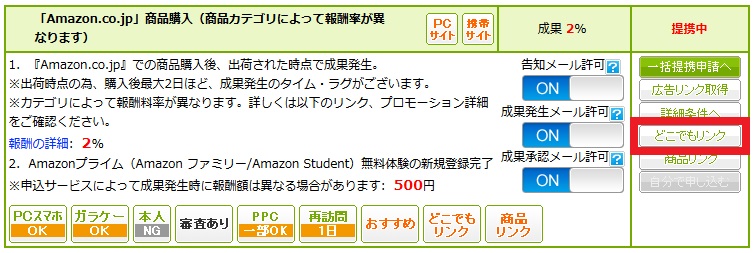
無事提携できたのなら、上記のように[どこでもリンク]をクリック。

村人B
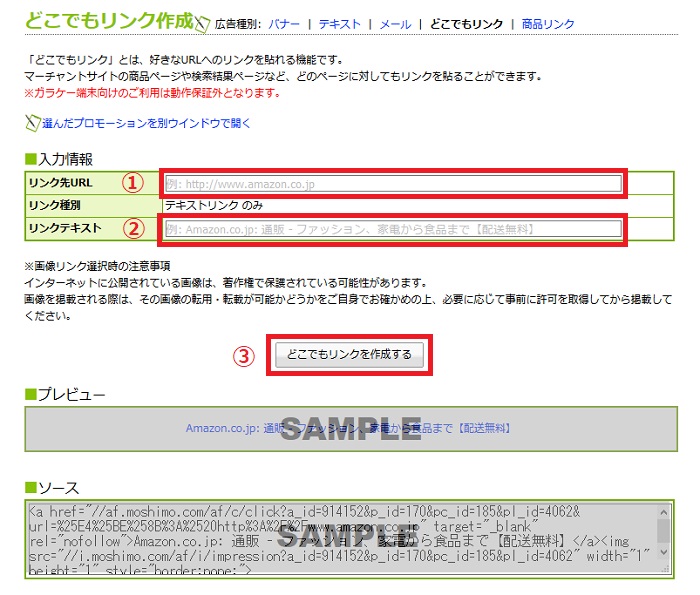
amazon prime申し込みページ
http://www.amazon.co.jp/tryprimefree
Amazonプライム・ビデオ登録ページ
http://www.amazon.co.jp/tryassocpiv
または、
http://www.amazon.co.jp/gp/video/primesignup
などなど。自分のお好きなリンク先を入力してください。
リンクテキストには無難に「アマゾンプライムの30日間無料トライアルに申し込む」等と入力してもいいかもしれません。奇抜なテキストにならないように注意しましょう。
はい。というわけで簡単なもしもでアフィリエイトする時のテキストリンク作成方法でした。
私は下記のリンクみたいな感じです。・・・なんか前半が不格好な気がする・・・。
【アマゾンprime】30日間無料トライアルに申し込む【簡単】

村人B






